Jak vytvořit titulní stránku v Dokumentech Google
Google Google Dokumenty Hrdina / / June 10, 2022

Naposledy aktualizováno dne
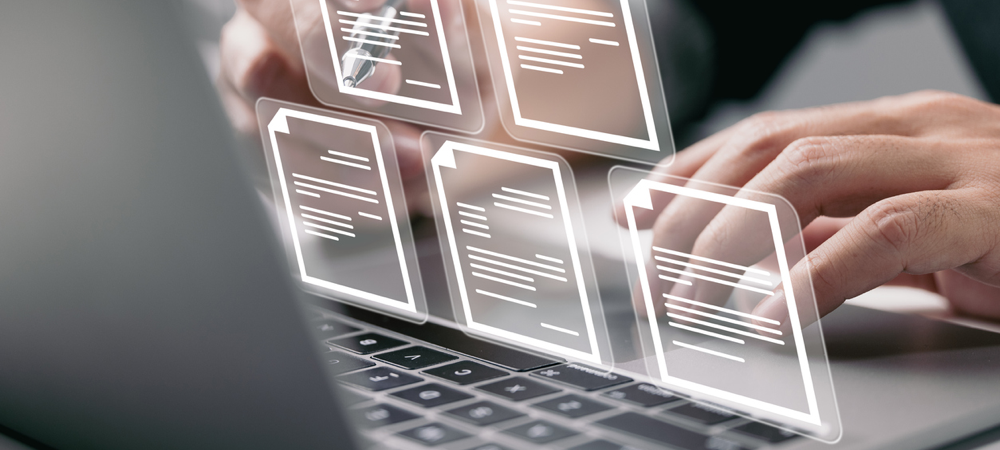
Vytvoření akademického dokumentu v Dokumentech Google? Možná budete chtít vložit titulní stránku pro důležité informace. Tato příručka vám ukáže, jak na to.
Psaní vysokoškolské práce nebo akademického dokumentu? Bude to chtít titulní stránku.
Zde umístíte své jméno, titul a další důležité informace. Je dobré použít titulní stránku na jakýkoli druh důležitého dokumentu – poskytuje obálku, která chrání obsah.
Vytvoření titulní stránky v Dokumentech Google je poměrně jednoduché. Můžete si jej vytvořit úplně od začátku nebo jako začátek použít některou ze šablon dokumentů.
Pokud si nejste jisti, zde je návod, jak vytvořit titulní stránku v Dokumentech Google.
Jak vytvořit titulní stránku v Dokumentech Google ve stylu APA
Pokud píšete referát, můžete být požádáni, abyste jej předložili ve stylu APA. Toto je styl a formát psaní pro akademické dokumenty a zahrnuje pravidla, jak rozložit titulní stránku.
Postup vytvoření titulní stránky v Dokumentech Google ve stylu APA:
- Otevřete a prázdný dokument v Dokumentech Google.
- Vybrat Formát Jídelní lístek.
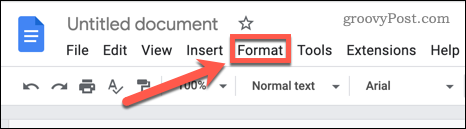
- Vznášet se nad Řádkování a řádkování a klikněte Dvojnásobek na nastavit dvojité rozestupy pro váš dokument.
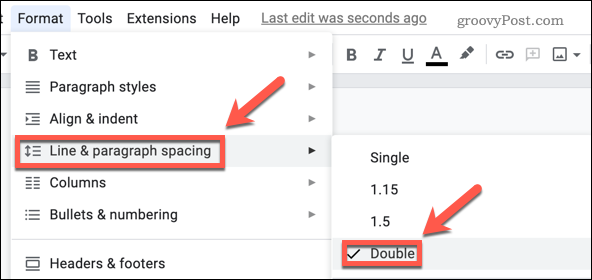
- Otevři Písmo rozevírací seznam a vyberte Times New Roman.
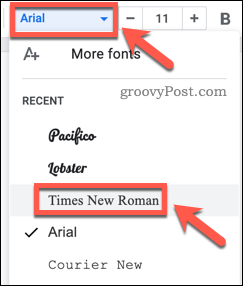
- zmáčkni + nebo – symbolů, dokud velikost písma nebude 12.
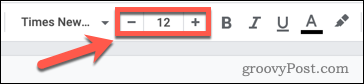
- Klikněte v horní části dokumentu a stiskněte Vstupte čtyřikrát, aby se v horní části titulní strany vytvořilo prázdné místo.
- zmáčkni tučně tlačítko nebo stiskněte Ctrl+B na Windows nebo Cmd+B na Macu.
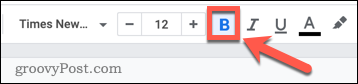
- Zadejte název papíru.

- zmáčkni Zarovnání na střed tlačítko pro umístění titulku do středu titulní stránky.
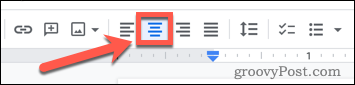
- lis Vstupte dvakrát.
- Klikněte na tučně tlačítko nebo stiskněte Ctrl+B na Windows nebo Cmd+B na Mac pro změnu zpět na standardní písmo.
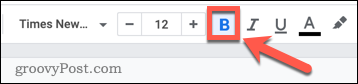
- Zadejte své jméno a stiskněte Vstupte.
- Zadejte další relevantní informace (jako je vaše univerzita nebo vysoká škola) a stiskněte Vstupte.
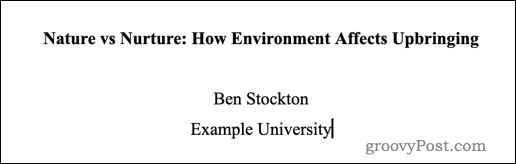
- Otevři Vložit Jídelní lístek.
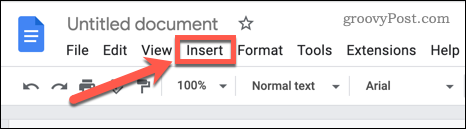
- Vznášet se nad Záhlaví a zápatí a klikněte Záhlaví.
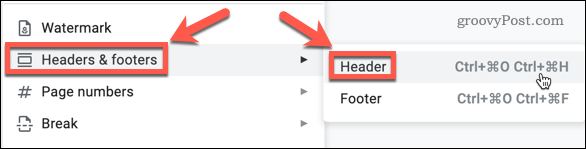
- Vybrat Možnosti.
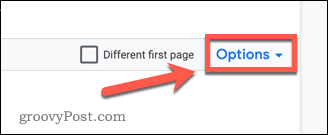
- Vybrat Čísla stránek.
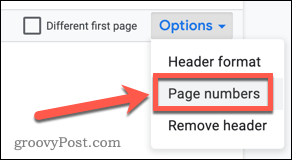
- Nechte nastavení tak, jak jsou, a klikněte Aplikovat.
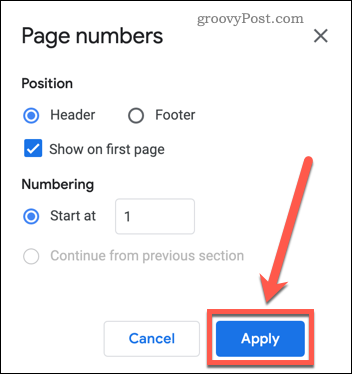
- zmáčkni Zarovnat vpravo tlačítko pro posunutí čísla stránky doprava.
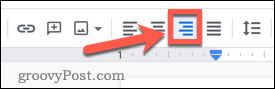
Jakmile použijete nové číslo stránky, vytvoří se vaše titulní stránka.
Pomocí šablony vytvořte titulní stránku v Dokumentech Google
Pokud chcete rychle a snadno vytvořit obecnou titulní stránku, můžete použít jednu ze šablon, které jsou součástí Dokumentů Google. Tyto šablony jsou upravitelné, takže je můžete upravit podle svých potřeb.
Postup vytvoření titulní stránky v Dokumentech Google pomocí šablony:
- Otevři Webová stránka Dokumentů Google a klikněte na Galerie šablon.
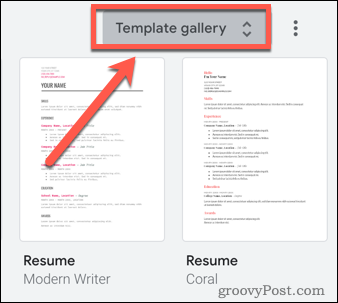
- Případně, pokud již máte otevřený dokument, klikněte Soubor > Nový > Z galerie šablon.

- Přejděte dolů na Vzdělání sekce.
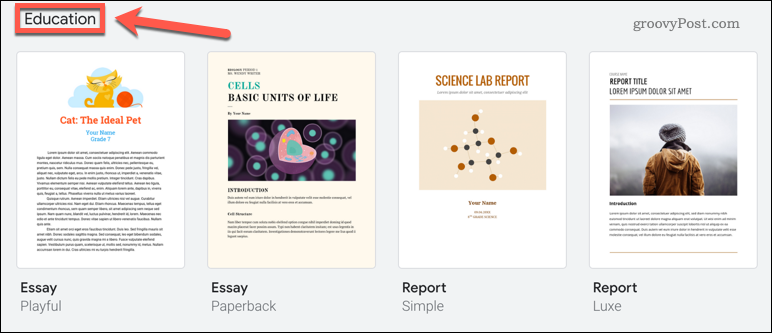
- Vyberte šablonu, která vás zajímá.
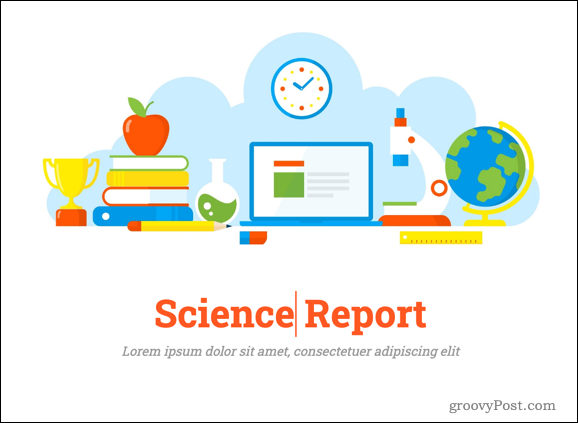
- Jakmile se šablona načte, můžete ji upravit. Chcete-li upravit text, klikněte na text, který chcete upravit, a nahraďte jej svým vlastním.
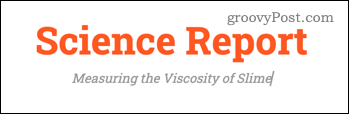
- Pokud chcete obrázek změnit, klikněte na něj pravým tlačítkem myši a najeďte na něj Nahradit obrázek. Poté máte možnost jej nahradit obrázkem z počítače, z webu, z Disku Google, Fotek Google, z adresy URL nebo pořídit fotografii.
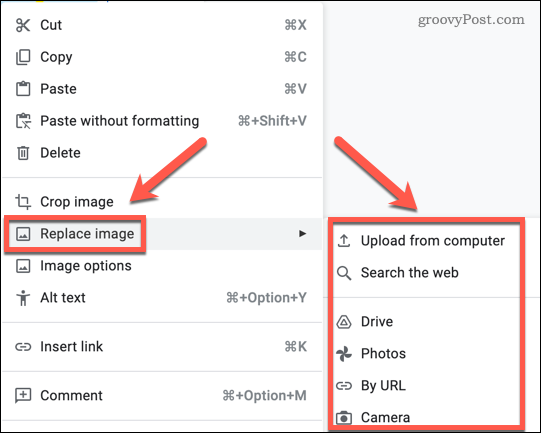
Pokud chcete na svou titulní stránku přidat něco dalšího, můžete kliknout na Soubor > Kresba > Nový. Poté můžete pomocí jednoho z nástrojů vložit tvar, textové pole nebo obrázek.
Pokud vaše šablona obsahuje nějaké další stránky, můžete je odstranit a opustit pouze titulní stránku.
Nejlepší technický zpravodaj na webu
Připojit 50 tisíc odběratelů a získejte náš každodenní přehled technických novinek, tipů a recenzí, které vám budou doručeny přímo do vaší schránky.
Psaní dokumentů v Dokumentech Google
Naučit se vytvořit titulní stránku v Dokumentech Google je jen začátek. Jakmile vytvoříte titulní stránku, proč nepokračovat vytvořit celou knihu v Dokumentech Google?
Pokud uvažujete o přidání složitějších obrázků do dokumentů, existují doplňky pro vytváření diagramů v Dokumentech Google. Když pracujete s více obrázky, je dobré to vědět jak vrstvit obrázky v Dokumentech Google. To vám umožní vytvořit působivé efekty, díky nimž vaše dokumenty skutečně vyniknou.
Jak najít kód Product Key pro Windows 11
Pokud potřebujete přenést svůj produktový klíč Windows 11 nebo jej jen potřebujete k provedení čisté instalace operačního systému,...
Jak vymazat mezipaměť Google Chrome, soubory cookie a historii prohlížení
Chrome odvádí skvělou práci při ukládání vaší historie procházení, mezipaměti a souborů cookie za účelem optimalizace výkonu vašeho prohlížeče online. Její postup...
Přizpůsobení cen v obchodě: Jak získat online ceny při nakupování v obchodě
Nákup v obchodě neznamená, že musíte platit vyšší ceny. Díky zárukám dorovnání ceny můžete získat online slevy při nákupu v...
Jak darovat předplatné Disney Plus pomocí digitální dárkové karty
Pokud jste si užívali Disney Plus a chcete se o to podělit s ostatními, zde je návod, jak si koupit předplatné Disney+ Gift za...



